Zakázať programy na pozadí v systéme Windows 7
V tomto článku sa budeme zaoberať metódami na zakázanie programov na pozadí v systéme Windows 7. Samozrejme, keď sa operačný systém naštartuje veľmi dlho, počítač spustí pri spúšťaní rôznych programov a "myslí", že pri spracovávaní požiadaviek môžete defragmentovať oddiely pevného disku alebo vyhľadať vírusy. Hlavným dôvodom tohto problému je však prítomnosť veľkého množstva neustále fungujúcich programov na pozadí. Ako ich zakázať v zariadení so systémom Windows 7?
Pozri tiež:
Defragmentujte pevný disk v systéme Windows 7
Počítač skenuje vírusy
Obsah
Zakázať programy na pozadí v systéme Windows 7
Ako viete, mnohé aplikácie a služby fungujú tajne v ľubovoľnom operačnom systéme. Prítomnosť takéhoto softvéru, ktorý je automaticky načítaný spolu s operačným systémom Windows, si vyžaduje značné množstvo pamäte a vedie k značnému zníženiu výkonnosti systému, takže je potrebné odstrániť z prevádzky nepotrebné aplikácie. Môžete to urobiť dvomi jednoduchými spôsobmi.
Metóda 1: Odstráňte skratky zo spúšťacej zložky
Najjednoduchší spôsob, ako vypnúť programy na pozadí v systéme Windows 7, je otvoriť spúšťaciu zložku a odtiaľ odstrániť skratky nepotrebných aplikácií. Pokúsme sa spoločne v praxi vykonať túto veľmi jednoduchú operáciu.
- V ľavom dolnom rohu plochy kliknite na tlačidlo Štart s logom Windows a v zobrazenej ponuke vyberte riadok "Všetky programy" .
- Presunutím zoznamu programov do stĺpca "Uvedenie do prevádzky" . V tomto adresári sú uložené skratky aplikácií, ktoré začínajú operačným systémom.
- Kliknite pravým tlačidlom myši na ikonu zložky "Startup" a otvorte ju v kontextovej ponuke LMB.
- Uvidíme zoznam programov, kliknite na PKM na skratku tej, ktorá nie je potrebná v spúšťacom štarte systému Windows v počítači. Myslíme si dobre na následky našich krokov a po konečnom rozhodnutí sme vymazali ikonu v "Kôš" . Nezabudnite, že softvér neodinštalujete, ale vylúčte ho iba pri spustení.
- Zopakujeme tieto jednoduché manipulácie so všetkými aplikačnými štítkami, o ktorých si myslíte, že len upchajú pamäť RAM.
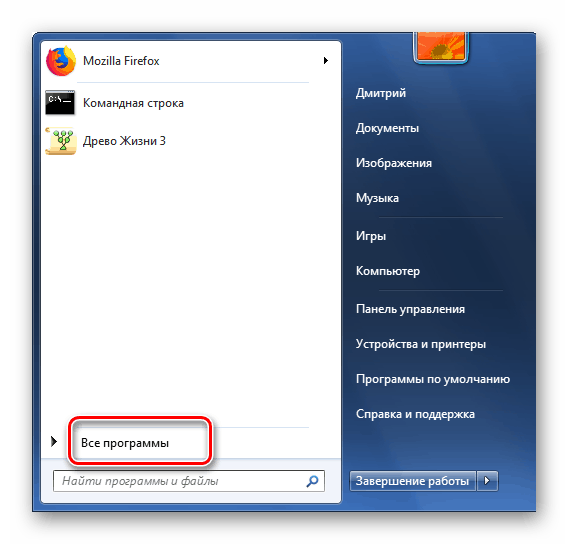
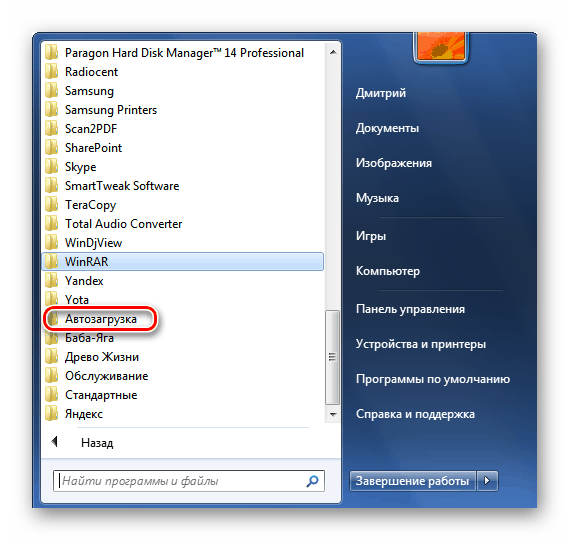
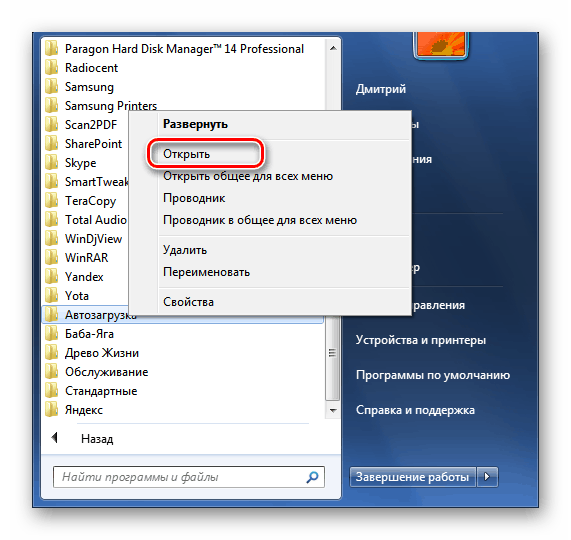
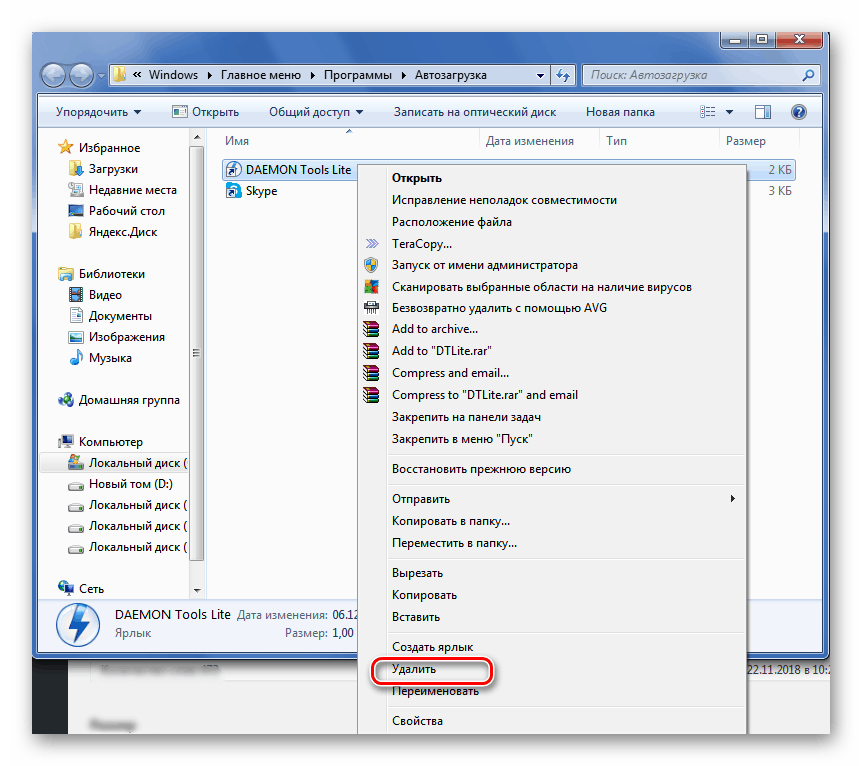
Úloha bola dokončená! Ale bohužiaľ nie všetky programy na pozadí sú zobrazené v adresári "Startup". Z dôvodu úplnejšieho čistenia počítača môžete použiť metódu 2.
Metóda 2: Zakázať programy v konfigurácii systému
Druhá metóda umožňuje identifikovať a zakázať všetky programy na pozadí, ktoré sa nachádzajú vo vašom zariadení. Pomocou vstavaného pomocného programu Windows kontrolujeme autorun aplikácií a konfiguráciu spúšťania systému OS.
- Stlačte kombináciu klávesov Win + R na klávesnici, v okne Run, ktoré sa zobrazí , zadajte
msconfig. Kliknite na tlačidlo "OK" alebo kliknite na Enter . - V "Konfigurácii systému" prejdite na kartu "Uvedenie do prevádzky" . Tu vykonáme všetky potrebné kroky.
- Prejdite zoznamom programov a odstráňte značky oproti tým, ktoré nie sú pri spustení systému Windows potrebné. Po dokončení tohto procesu potvrdzujeme zmeny vykonané stlačením tlačidiel "Apply" a "OK" .
- Buďte opatrní a nevypínajte aplikácie, v ktorých máte pochybnosti. Pri ďalšom spustení systému Windows nebudú automaticky vypnuté programy na pozadí. Hotovo!
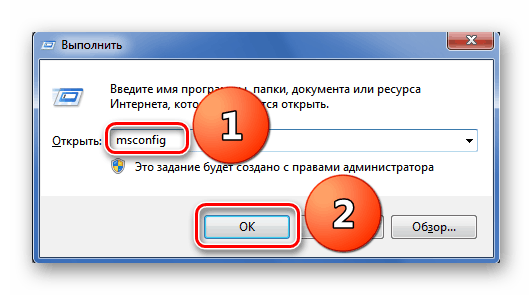
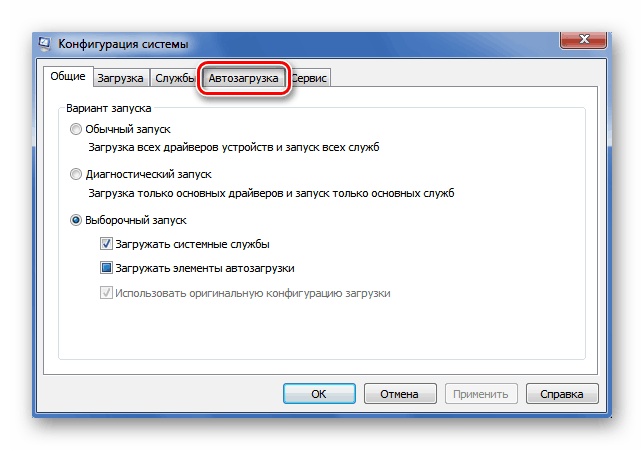
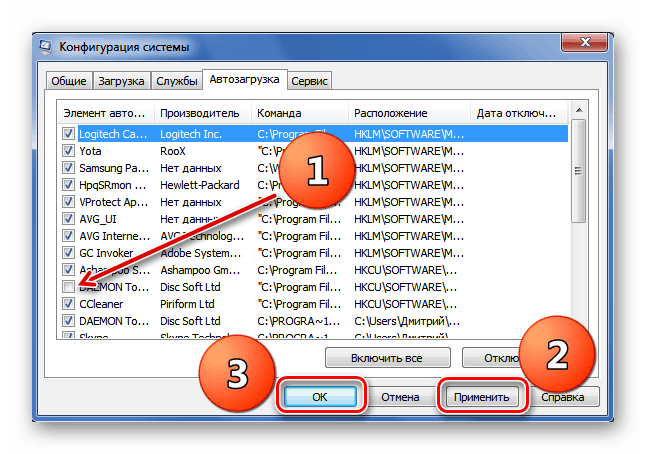
Pozri tiež: Zakázať nepotrebné služby v systéme Windows 7
Takže sme úspešne zistili, ako vypnúť programy bežiace na pozadí v systéme Windows 7. Dúfame, že táto inštrukcia vám pomôže výrazne urýchliť načítavanie a rýchlosť počítača alebo prenosného počítača. Nezabudnite pravidelne opakovať takéto manipulácie na počítači, pretože systém je neustále upchatý odpadom. Ak máte akékoľvek otázky týkajúce sa témy, ktoré sme zvážili, požiadajte ich o pripomienky. Veľa šťastia!
Pozri tiež: Zakázať Skype Autorun v systéme Windows 7
